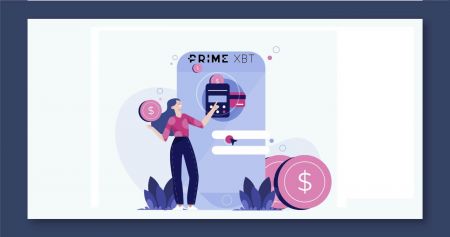Sådan tilmelder du dig og trækker dig ud på PrimeXBT
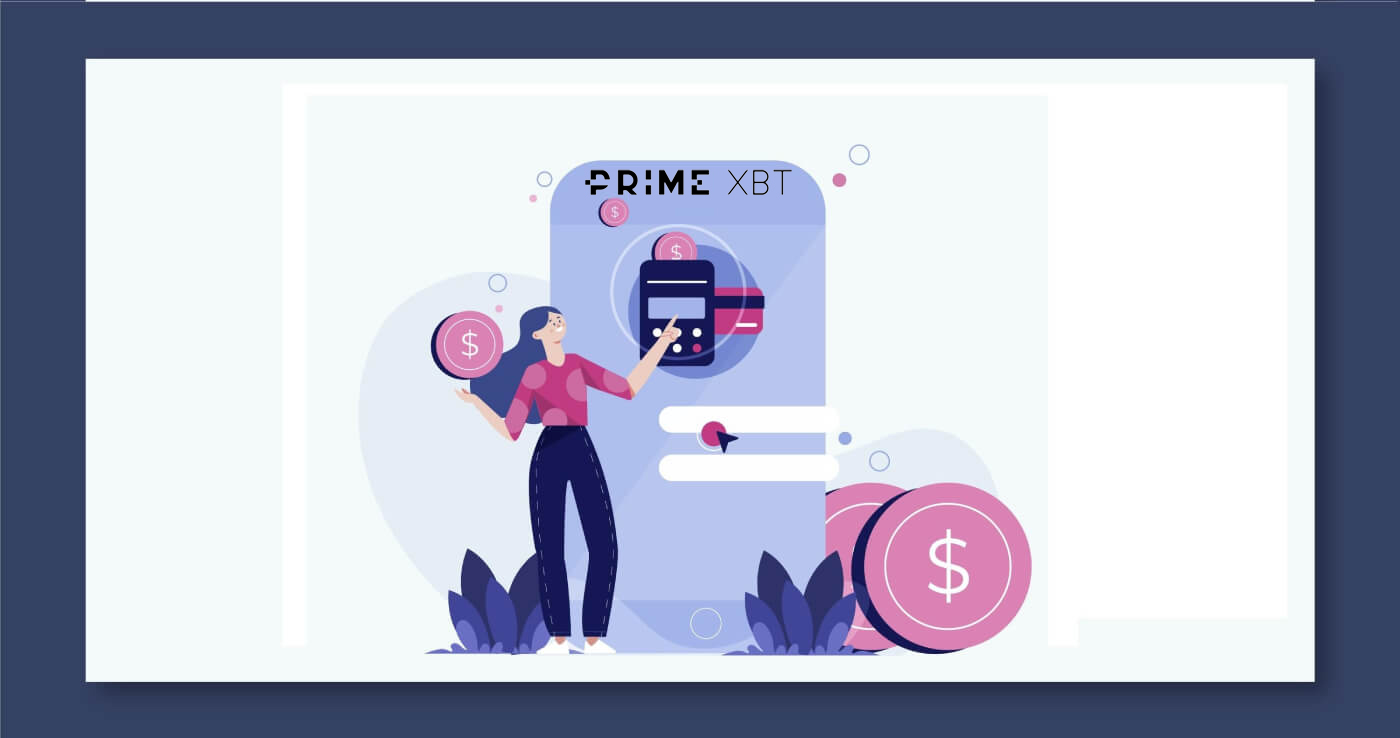
Sådan tilmelder du dig på PrimeXBT
Sådan registreres en PrimeXBT-konto [PC]
Trin 1: Besøg PrimeXBT.com

Trin 2: Klik på Registrer i højre hjørne af skærmen.

Trin 3: Du vil se registreringssiden
-
Indtast din fulde e-mailadresse
-
Indstil din egen adgangskode
-
Vælg dit land/region og indtast dit mobilnummer.
-
Klik for at acceptere vilkår og betingelser
-
Klik på Registrer
.png)
Trin 4: Bekræft din registrering ved at indtaste den 4-cifrede PIN-kode , som du modtager via e-mail. (PIN-koden vil blive sendt til din e-mail, den vil blive fundet i din spam eller alle indbakke).

Trin 5:
-
Vælg dit bopælsland
-
Klik på Udfør
.png)
Bemærk:
Telefonnummeroplysninger er valgfrie ved registrering og kan bruges til at knytte din PrimeXBT-konto til dit mobilnummer, efter at vi har implementeret denne funktion. Derudover vil det give kunderne mulighed for at bruge telefonsupportfunktionen (opkald efter anmodning), da vi planlægger at introducere den i den nærmeste fremtid.
Sådan registreres en PrimeXBT-konto [APP]
Trin 1:-
Åbn PrimeXBT App: PrimeXBT App iOS eller PrimeXBT App Android, du downloadede
-
Klik på Åbn konto nederst på skærmen.

Trin 2:
-
Indtast din fulde e-mailadresse
-
Indstil din egen adgangskode
-
Vælg dit land/region og indtast dit mobilnummer.
-
Klik for at acceptere vilkår og betingelser
-
Klik på Registrer
.jpg)
Trin 3: Bekræft din registrering ved at indtaste den 4-cifrede PIN-kode , som du modtager via e-mail. (PIN-koden vil blive sendt til din e-mail, den vil blive fundet i din spam eller alle indbakke).

Trin 4:
-
Vælg dit bopælsland
-
Klik på Udfør
Bemærk:
Telefonnummeroplysninger er valgfrie ved registrering og kan bruges til at knytte din PrimeXBT-konto til dit mobilnummer, efter at vi har implementeret denne funktion. Derudover vil det give kunderne mulighed for at bruge telefonsupportfunktionen (opkald efter anmodning), da vi planlægger at introducere den i den nærmeste fremtid.
Download PrimeXBT-appen
PrimeXBT App iOS
Trin 1:
-
Log ind med dit Apple ID, åbn App Store.
-
Vælg søgeikonet i nederste højre hjørne; eller Klik her PrimeXBT App iOS for at downloade den til din telefon.
Trin 2:
-
Indtast PrimeXBT i søgefeltet, og tryk på søg.
-
Tryk på GET for at downloade den.
PrimeXBT app til Android
Trin 1:
-
Åbn Google Play
-
Indtast PrimeXBT i søgefeltet og tryk søg ; eller Klik her PrimeXBT App Android for at downloade den på din telefon.

2. Klik på Installer for at downloade det;
Trin 3: Vend tilbage til din startskærm og åbn din PrimeXBT-app for at komme i gang.
Ofte stillede spørgsmål (FAQ)
Hvordan kan jeg sikre min PrimeXBT-konto?
Vi anbefaler at bruge en unik e-mail+adgangskodekombination, som du ikke bruger til andre tjenester. Vi anbefaler også stærkt at aktivere 2FA (2-faktor-godkendelse) og login-meddelelser. Disse funktioner kan aktiveres på din konto.
Kan jeg ændre min e-mail?
Da din e-mail er den eneste form for ID hos PrimeXBT, er det ikke muligt at ændre konto-e-mail.
Jeg mistede eller nulstillede min 2FA-enhed/telefon
Når du aktiverer 2FA på din konto, modtager du en 16-cifret backupkode. Denne kode kan bruges til at gendanne 2FA-tidskoder for din konto. Du skal blot tilføje en ny tidskodegenerator i din 2FA-app og indtaste den 16-cifrede backupkode.
Har PrimeXBT KYC?
Nej, dokumenter er ikke påkrævet . Vi respekterer dit privatliv, mens vi handler med digitale valutaer, hvilket er grunden til, at vi ikke kræver, at vores kunder gennemgår KYC-procedurer og afslører personlige oplysninger.
Hvordan binder man Google Authenticator?
Se her
Sådan hæver du hos PrimeXBT
Sådan trækker du krypto
Du kan hæve dine digitale aktiver til eksterne platforme eller tegnebøger via deres adresse. Kopiér adressen fra den eksterne platform eller tegnebog, og indsæt den i tilbagetrækningsadressefeltet på AscendEX for at fuldføre tilbagetrækningen.
Trin 1: Besøg PrimeXBT , log ind på din PrimeXBT-konto.

Trin 2: gå til hovedsiden på din konto, og klik derefter på Dashboard

Trin 3: Klik på Udtag for den valuta, du vil hæve:

Tag BTC som et eksempel:

Trin 4: En pop op-menu vises:
- Vælg din udbetalingsadresse (eller tilføj en ny adresse)
- Indtast mængden af BTC du vil hæve
- Klik på Send for at trække tilbage
- Åbn din e-mail-indbakke og bekræft tilbagetrækningen .

Bemærk: Hvis du ikke kan finde bekræftelses-e-mailen, skal du sørge for at tjekke alle e-mail-mapper såsom spam/kampagner/meddelelser/opdateringer osv.
Sådan annullerer du en tilbagetrækning
Sådan annullerer du en afventende tilbagetrækning:
Trin 1: Besøg PrimeXBT , log ind på din PrimeXBT-konto.

Trin 2: gå til hovedsiden på din konto, og klik derefter på Dashboard

Trin 3: klik på den tilsvarende tegnebog

Trin 4: Under Overførselshistorik skal du klikke på X for den udbetaling, du ønsker at annullere:

11111-11111-11111-22222-33333 -44444
Ofte stillede spørgsmål (FAQ)
Hvad er minimum og maksimum beløb for en udbetaling?
Der er ikke noget minimum eller maksimum påkrævet udbetalingsbeløb. Bemærk dog, at det skal være mere end hævegebyret for det aktiv, du ønsker at hæve.
Hvad er tilbagetrækningsgebyret?
Udbetalingsgebyret er et fast gebyr (dvs. gebyret forbliver det samme uanset det beløb, der hæves):
- 0,0005 BTC
- 0,01 ETH
- 30 USDT
- 30 USD
- 5 COV
Er der nogen grænser for udbetalinger?
Nej, der er ingen tilbagetrækningsgrænser.
Hvordan kan jeg tilføje min udbetalingsadresse?
En udbetalingsadresse kan hvidlistes ved at klikke på knappen Tilbagekald for det aktiv, du ønsker at hæve, i dit Dashboard. Indtast den ønskede tilbagetrækningsadresse og bekræft adressen via et e-mail-bekræftelseslink. Se vores korte whitelisting-vejledning.
Hvor hurtigt behandles min udbetaling?
Alle afventende udbetalinger behandles én gang om dagen, mellem 12:00 og 14:00 UTC. En tilbagetrækning, der anmodes om før kl. 12:00 UTC, vil blive behandlet samme dag. Enhver tilbagetrækning, der anmodes om efter kl. 12:00 UTC, vil blive behandlet den næste dag.
Hvordan kan jeg tjekke status for min udbetaling? Kan jeg annullere min udbetaling?
Du kan følge status for din tilbagetrækning på siden Rapporter under Overførselshistorik.
En afventende udbetaling kan annulleres til enhver tid før kl. 11:00 UTC.